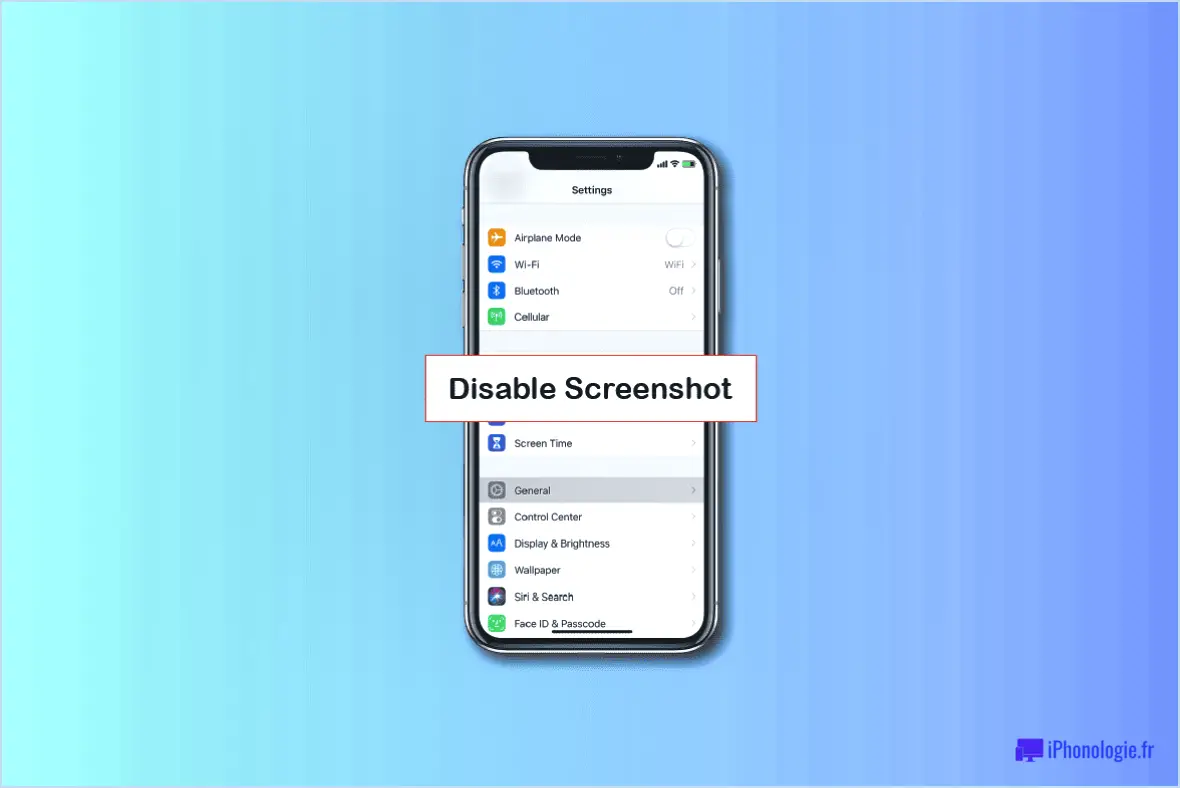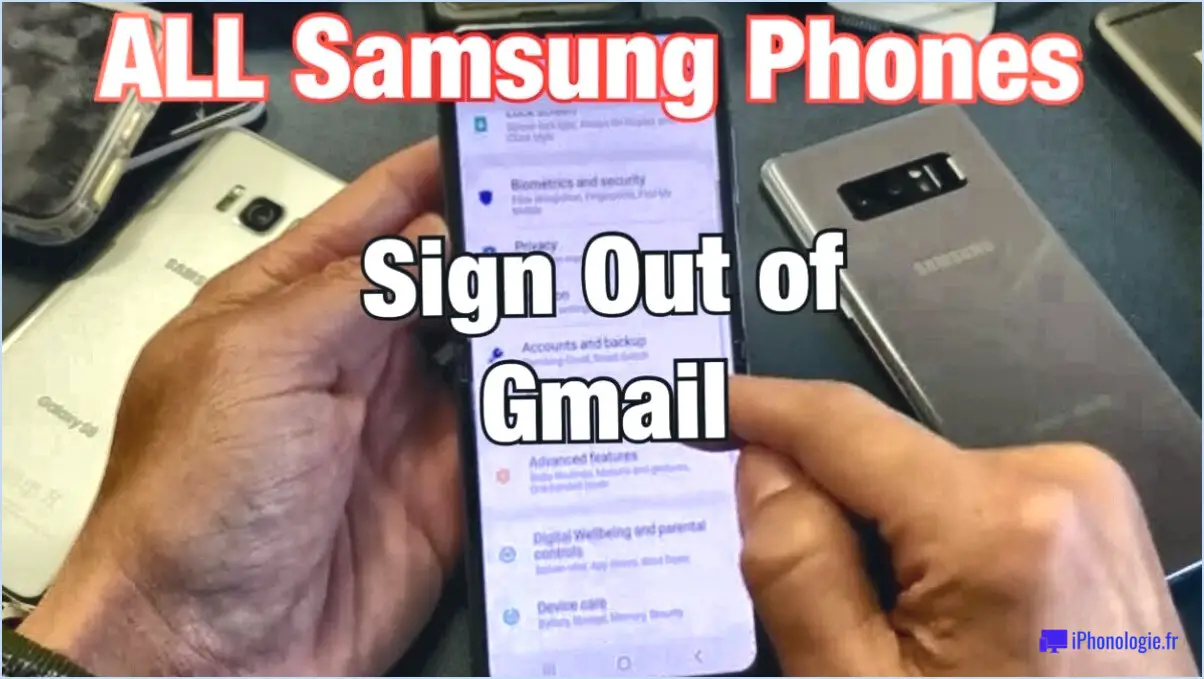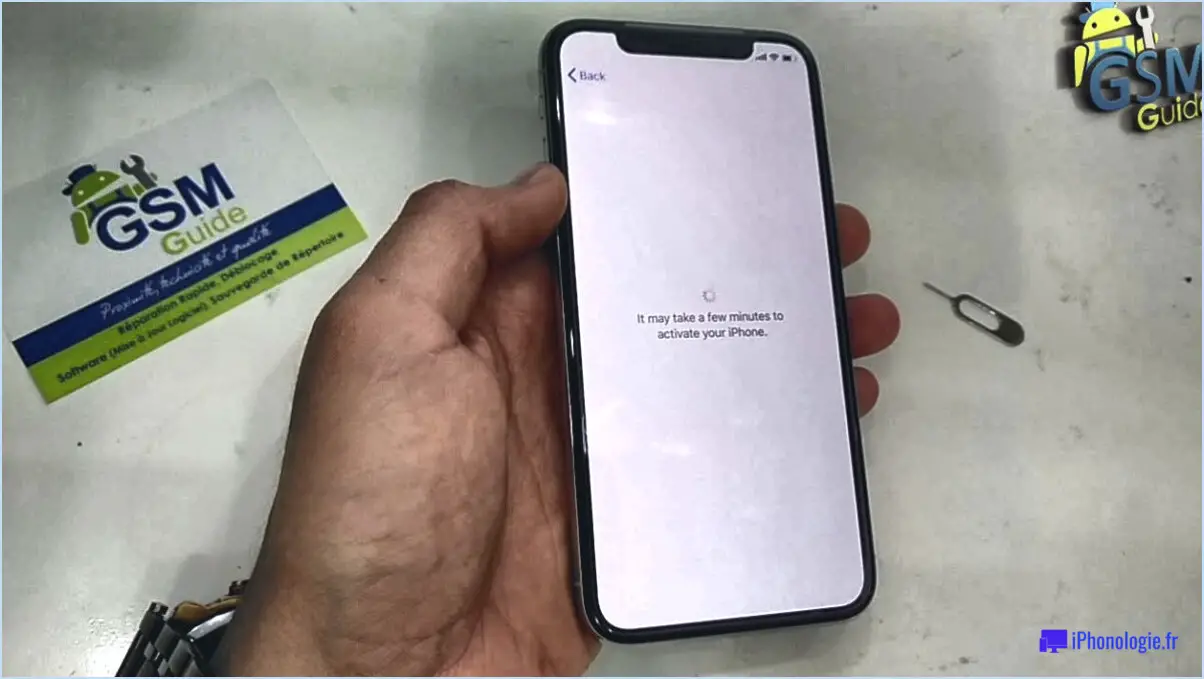Comment obtenir des caractères spéciaux sur android?
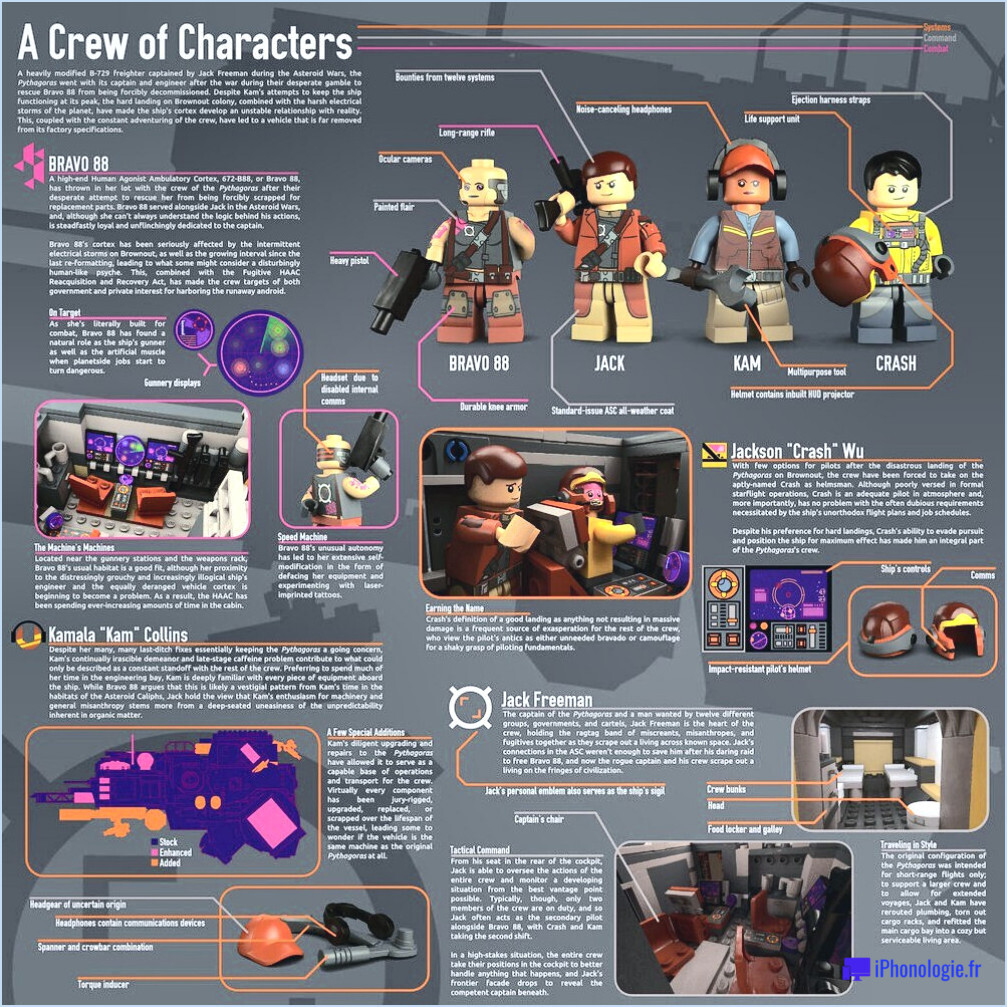
Lorsqu'il s'agit d'obtenir des caractères spéciaux sur votre appareil Android, il existe quelques méthodes simples que vous pouvez employer pour ajouter sans effort ces symboles uniques à votre texte. Voici comment procéder :
1. Méthode de l'appui long :
Pour accéder rapidement aux caractères spéciaux lors de la saisie, utilisez la méthode de l'appui long. Lorsque vous tapez un message, maintenez enfoncée la lettre du clavier que vous souhaitez agrémenter d'un caractère spécial. Un menu de divers symboles s'affiche alors au-dessus de la touche de la lettre. Faites glisser votre doigt jusqu'au symbole souhaité et relâchez pour l'insérer dans votre texte.
2. Clavier intégré Swipe :
La plupart des claviers Android comportent une rangée de symboles en bas. Pour accéder aux caractères spéciaux, il suffit d'effectuer un mouvement de balayage. Appuyez longuement sur la touche de symbole et, sans relâcher votre doigt, faites glisser votre doigt vers la gauche ou la droite pour sélectionner le caractère souhaité. Cette méthode permet de parcourir rapidement les caractères spéciaux disponibles et de choisir celui dont vous avez besoin.
3. Saisie du code ASCII :
Pour un contrôle plus précis des caractères spéciaux, vous pouvez utiliser la méthode de saisie du code ASCII. Ouvrez le clavier, passez à la disposition numérique ou à la disposition des symboles et recherchez le code ASCII correspondant au caractère souhaité. Maintenez la touche "Alt" enfoncée tout en saisissant le code numérique à l'aide du clavier, puis relâchez la touche "Alt" pour voir apparaître le caractère.
4. Applications clavier :
Si vous estimez que le clavier par défaut n'offre pas suffisamment d'options pour les caractères spéciaux, envisagez de télécharger une application de clavier tierce à partir du Google Play Store. La plupart de ces applications offrent un large éventail de caractères spéciaux et d'options de personnalisation pour améliorer votre expérience de frappe.
5. Clavier Emoji :
Lorsque nous parlons de caractères spéciaux, les emojis ne peuvent être ignorés. Les appareils Android sont dotés d'un clavier dédié aux emojis, accessible depuis le clavier lui-même. Recherchez l'icône du smiley ou la touche "emoji" et explorez la vaste collection d'emojis disponibles pour ajouter une touche amusante et expressive à vos messages.
En résumé, Android propose plusieurs méthodes pour incorporer des caractères spéciaux dans votre texte sans effort. Que vous choisissiez d'utiliser la méthode d'appui long, le balayage intégré du clavier, la saisie de codes ASCII, les applications de clavier tierces ou le clavier emoji, vous n'aurez aucun mal à rendre vos messages plus dynamiques et attrayants.
Comment saisir des caractères spéciaux dans Chrome?
Pour saisir sans effort des caractères spéciaux dans Chrome, exploitez la puissance des raccourcis clavier. Pour ajouter de l'éclat à votre texte, suivez ces étapes :
- Maintenez enfoncée la touche Alt et maintenez la touche Alt enfoncée.
- Tout en maintenant la touche Alt , entrez le code code numérique respectif pour le caractère souhaité.
- Libère le code numérique Alt
Par exemple, pour agrémenter votre texte d'un "é", maintenez la touche Alt puis tapez 0233 à l'aide de votre clavier. Cette approche vous permet de tisser sans effort áccènts, spéciâl sÿmbøls et bien d'autres choses encore dans vos escapades dans Chrome. Essayez-le !
Comment taper Sigma sur Android?
Pour taper Sigma sur Android, vous avez plusieurs options :
- Méthode de la touche Shift : Maintenez enfoncée la touche Majuscule puis tapez consécutivement sur 's', 'i' et 'g'.
- Méthode du clavier numérique : Saisissez '#' suivi de '6'.
Comment obtenir des symboles sur mon ordinateur?
Pour obtenir des symboles sur votre ordinateur, une méthode efficace consiste à utiliser la fonction Carte des caractères est une méthode efficace. Commencez par accéder au menu Démarrer et saisissez "carte de caractères" dans la barre de recherche. Ensuite, choisissez l'application Carte de caractères dans les résultats de la recherche. À l'ouverture, cette application présente une série de symboles accessibles sur votre ordinateur. En sélectionnant le symbole de votre choix, vous pouvez le copier sans effort dans votre presse-papiers pour l'utiliser.
Comment taper en Unicode?
Pour taper de l'Unicode, suivez les étapes suivantes :
- Activez la prise en charge de l'Unicode : Assurez-vous que votre ordinateur est configuré pour prendre en charge les caractères Unicode. La plupart des systèmes d'exploitation modernes, tels que Windows, macOS et Linux, intègrent par défaut la prise en charge de l'Unicode.
- Utilisez la carte des caractères (Windows) ou la visionneuse de caractères (macOS) : Ces utilitaires vous permettent de rechercher et d'insérer des caractères Unicode par leur nom. Sous Windows, ouvrez l'outil "Character Map", sélectionnez un caractère et cliquez sur "Copy" pour l'insérer dans votre texte. Sous macOS, utilisez le "Character Viewer" dans la barre de menu et faites glisser le caractère dans votre document.
- Utilisez les codes Alt (Windows) : Vous pouvez taper des caractères Unicode en utilisant les codes Alt. Appuyez sur la touche "Alt" et maintenez-la enfoncée, puis entrez le code décimal du caractère à l'aide du pavé numérique et relâchez la touche "Alt". Par exemple, Alt + 8364 insère le symbole de l'euro (€).
- Utiliser les raccourcis clavier (macOS) : Sur macOS, vous pouvez créer des raccourcis clavier personnalisés pour les caractères Unicode fréquemment utilisés. Allez dans "Préférences système" > "Clavier" > "Texte" et cliquez sur le bouton "+" pour ajouter un nouveau raccourci.
- Copier et coller : Vous pouvez toujours copier des caractères Unicode à partir de sites web, de listes de caractères ou d'autres documents et les coller dans votre texte.
En suivant ces étapes, vous pourrez facilement taper des caractères Unicode sur votre ordinateur.
Comment utiliser les touches spéciales de mon ordinateur portable?
Pour tirer le meilleur parti des touches spéciales de votre ordinateur portable, familiarisez-vous avec leurs fonctions. En voici un aperçu :
- Touches de fonction (F1-F12): Ces touches offrent des raccourcis polyvalents. La touche F1 ouvre souvent le menu d'aide, tandis que la touche F2 vous permet de renommer des fichiers/dossiers. La touche F5 permet d'actualiser le contenu et la touche F12 d'ouvrir les outils de développement du navigateur.
- Touche Windows: Cette touche, souvent ornée du logo Windows, est une plaque tournante pour les raccourcis. Touche Windows + D minimise/maximise rapidement les fenêtres. Touche Windows + L verrouille votre appareil. Touche Windows + E ouvre l'explorateur de fichiers.
- Touche Alt: Parallèlement à d'autres touches, la touche Alt fournit des raccourcis. Alt + Tab permet de basculer entre les applications ouvertes. Alt + F4 ferme la fenêtre en cours. Alt + Enter affiche les propriétés.
- Touche Ctrl : Ctrl + C copie, Ctrl + X coupe et Ctrl + V colle le contenu. Ctrl + Z annule les actions. Ctrl + S enregistre votre travail. Ctrl + P ouvre la boîte de dialogue d'impression.
La maîtrise de ces touches peut grandement améliorer l'utilisation de votre ordinateur portable et accroître votre efficacité.
Comment installer Unicode sur mon ordinateur portable?
Pour installer Unicode sur votre ordinateur portable, suivez les étapes suivantes :
- Ouvrir les paramètres : Accédez au menu des paramètres de votre ordinateur portable.
- Paramètres de langue : Recherchez les options "Langue" ou "Langue". & ou "Langue d'entrée".
- Ajouter une langue : Ajoutez une nouvelle langue compatible avec Unicode (par exemple, l'anglais ou l'espagnol).
- Définir par défaut : Définir la langue nouvellement ajoutée comme langue par défaut.
- Support Unicode : La plupart des systèmes d'exploitation modernes prennent automatiquement en charge l'Unicode.
Votre ordinateur portable est désormais équipé pour gérer les caractères Unicode dans diverses applications et langues.
Comment taper les O spéciaux sur un clavier?
Pour taper le O spécial sur un clavier, plusieurs possibilités s'offrent à vous :
- Alt + 0149: Maintenez la touche Alt enfoncée et tapez 0149 sur le pavé numérique.
- Ctrl + 0216 : Maintenir la touche Ctrl enfoncée et taper 0216 sur le clavier numérique.
Windows 10 dispose-t-il de l'Unicode?
Oui, Windows 10 prend entièrement en charge Unicode. Cela permet une intégration transparente des caractères de différentes langues dans les documents et le contenu à l'écran.